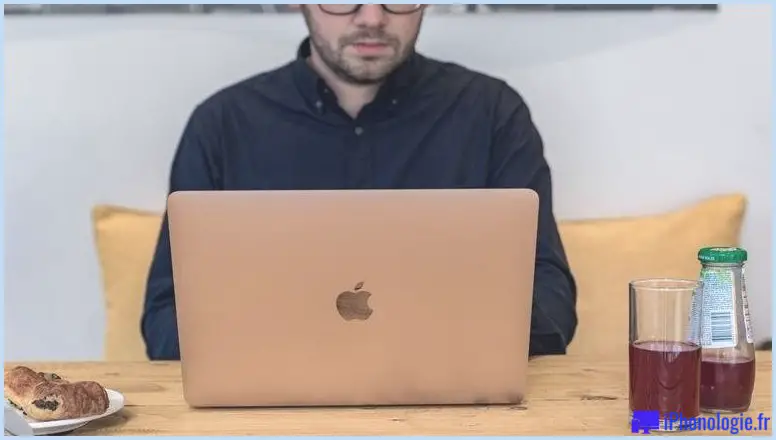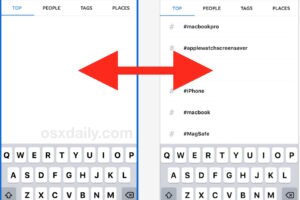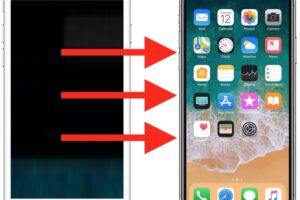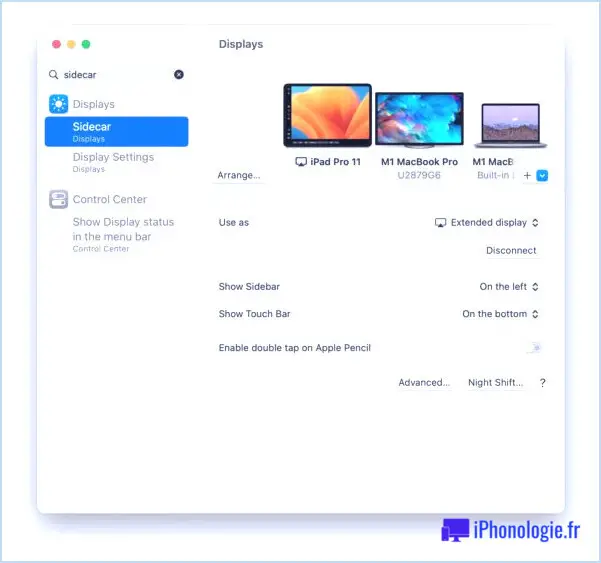Comment trouver et comparer les différences de fichiers côte à côte avec BBEdit pour Mac
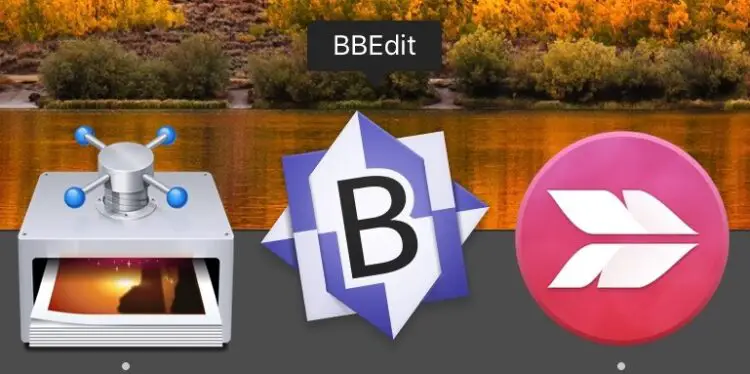
Besoin de comparer deux dossiers côte à côte pour voir les différences ? BBEdit pour Mac permet de trouver et d'identifier très facilement les différences entre deux fichiers dans n'importe quel format de texte compatible. C'est une excellente solution pour les développeurs, les programmeurs, les rédacteurs ou toute autre personne qui travaille fréquemment avec du code, des scripts ou des documents en texte brut et qui souhaite un moyen facile de vérifier les différences entre deux fichiers texte tout en restant dans l'interface graphique familière.
Comme nous l'avons déjà mentionné, nous utiliserons BBEdit à cette fin. BBEdit est un fantastique éditeur de texte pour Mac qui est gratuit à télécharger et à utiliser avec un ensemble de fonctionnalités légèrement limité - bien qu'il soit encore plus riche en fonctionnalités que TextWrangler - et 50 $ pour bénéficier de l'ensemble des fonctionnalités de l'application. Dans le but de trouver et de comparer les différences entre deux fichiers, la version gratuite de BBEdit fera l'affaire. BBEdit est un classique du Mac qui existe depuis bien avant que Mac OS X n'existe, et c'est l'un des éditeurs de texte les plus puissants, les plus rapides et les plus riches en fonctionnalités que vous pouvez obtenir pour le Mac.
Trouver et comparer les différences dans les fichiers texte avec BBEdit
- Choisissez BBEdit chez le développeur Barebones ici (la version simple est gratuite) et installez-le comme d'habitude
- Ouvrez BBEdit si vous ne l'avez pas encore fait, puis déroulez le menu "Recherche" et choisissez "Trouver les différences"
- Cliquez sur les boutons de fichier à côté de "gauche" et sélectionnez le premier document à comparer, puis cliquez sur le bouton de fichier à côté de "droite" et sélectionnez le deuxième document que vous voulez comparer les deux premiers, puis cliquez sur le bouton "Comparer" *
- Parcourez les différences entre les deux fichiers, elles seront mises en évidence au fur et à mesure que vous parcourez le document, avec une liste complète des différences au bas de la fenêtre
- Vous pouvez choisir d'"appliquer" les différences dans un sens ou dans l'autre en cliquant sur les boutons "Appliquer" avec la flèche appropriée (gauche ou droite) en bas de la fenêtre des différences de BBEdit
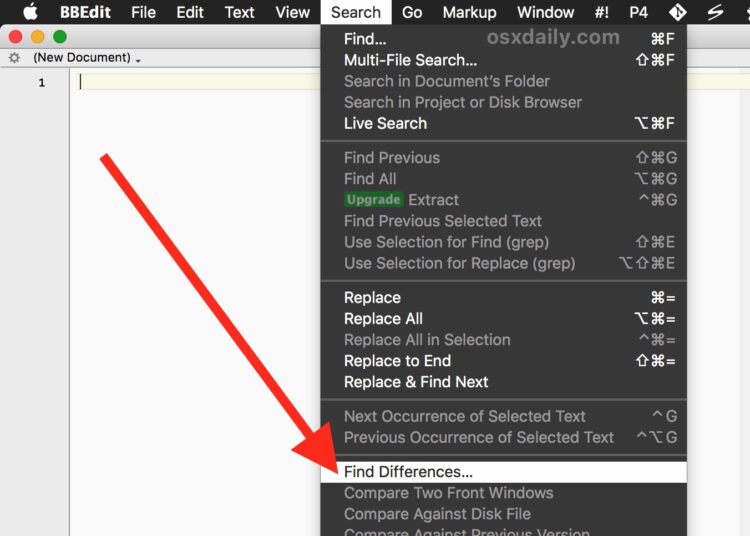
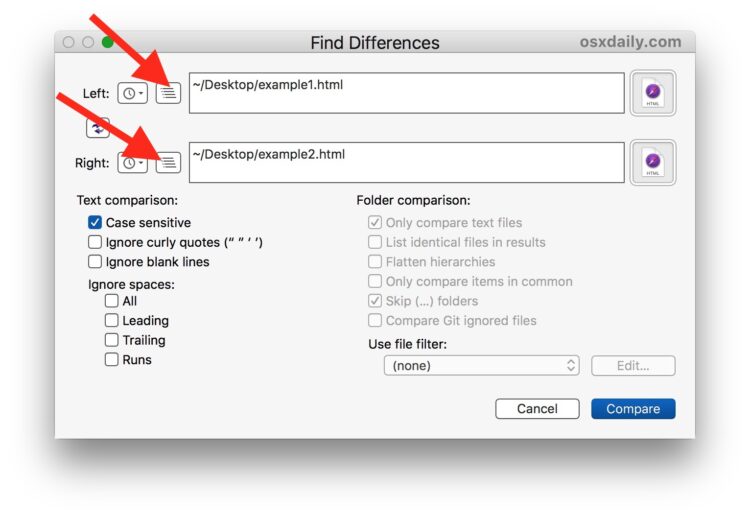
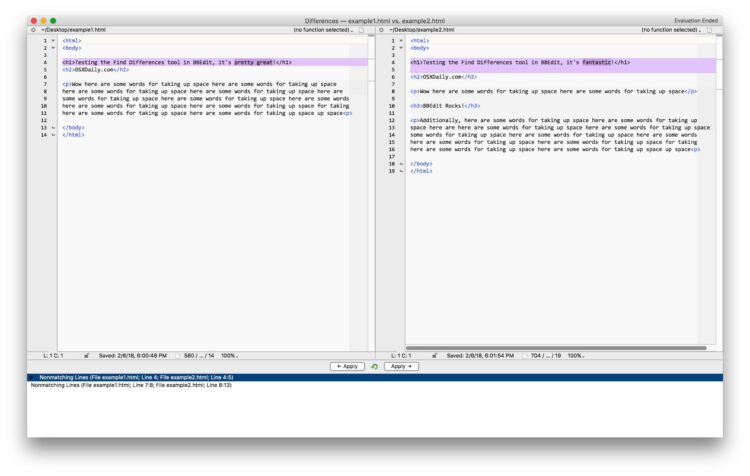
* Notez que vous pouvez également glisser et déposer des fichiers texte dans la fenêtre Trouver des différences si vous préférez placer des fichiers dans BBEdit pour les comparer de cette façon.
Cette approche permet de comparer les différences entre tous les fichiers texte compatibles côte à côte avec BBEdit.
Si vous ne voulez pas utiliser BBEdit pour une raison quelconque, peut-être parce que vous ne pouvez pas télécharger ou installer une application sur le Mac, vous pouvez utiliser l'outil de comparaison en ligne de commande pour comparer les fichiers comme décrit ici également, ou FileMerge, ou si vous utilisez git, alors "git diff FileName.txt" fonctionne également. Ces options fonctionnent mieux avec du code, des scripts et du texte brut, cependant, et si vous cherchez à comparer des copies d'éléments au format texte riche créés dans Pages ou Microsoft Office, vous voudrez probablement utiliser cette méthode pour comparer des versions de documents Word avec Microsoft Word, qui fonctionne avec n'importe quel fichier .doc ou .docx (et rappelez-vous que vous pouvez enregistrer ou convertir des documents Pages en Word si nécessaire au préalable).
Connaissez-vous une autre méthode pour trouver les différences entre les fichiers texte et les comparer ? Partagez les commentaires ci-dessous !